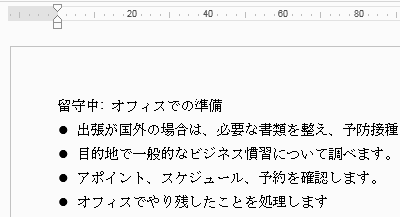Word2013で、箇条書きの先頭文字との間隔を調整する方法です。
■ぶら下げインデントで行う
箇条書きの文書です。 この先頭文字「●」と文章との間隔を調整します。
箇条書きの行を選択します。
ルーラー中央のセレクタの「ぶら下げインデント」をドラッグすると、間隔を調整できます。
■ぶら下げの数値を変更する
箇条書きの行を選択します。
リボンの[ホーム]-段落グループのダイアログボックス起動ツール(リボンの右下ボタン)をクリックします。
段落ダイアログボックスが開きます。
[インデントと行間隔]タブのインデント部分の[ぶら下げ]の幅を変更します。
ぶら下げ幅を小さくしすぎると、反映できなくなります。 今回の場合、5mm未満にすると
反映せずに変化がありませんでした。
箇条書きの先頭文字との間隔を5mmに設定した結果です。
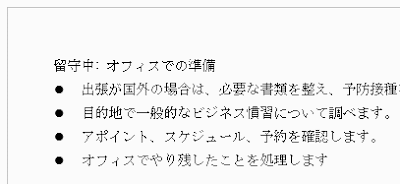
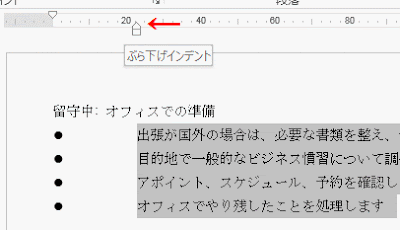
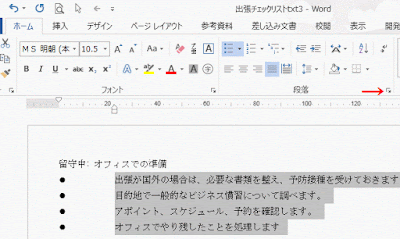
![[ぶら下げ]の幅を変更](https://blogger.googleusercontent.com/img/b/R29vZ2xl/AVvXsEhN5CadgOqNv3zwShyGeR67BgcF54ZMPR1gKXkLLiU3SN0yNVm2iuh7H_srs6LKtN6v_tnsyFasY28xYSKU9ePu8ch_CTZo417S5ZUtkp31uWgn1e-Mf3B9LiJ3X9WFNY7ggrZ1FDnXJ0NT/s400/image619-4.gif)